Depuis la version 2023.1.7 de Remote Desktop Manager, il est possible de définir un chemin de téléchargement personnalisé pour Devolutions Updater au lieu de télécharger dans %TEMP%. Cela peut être configuré de deux manières.
Méthode 1 : Depuis le menu Fichier
Aller dans Fichier – Paramètres – Chemins et entrer un Chemin de téléchargement personnalisé dans le champ.
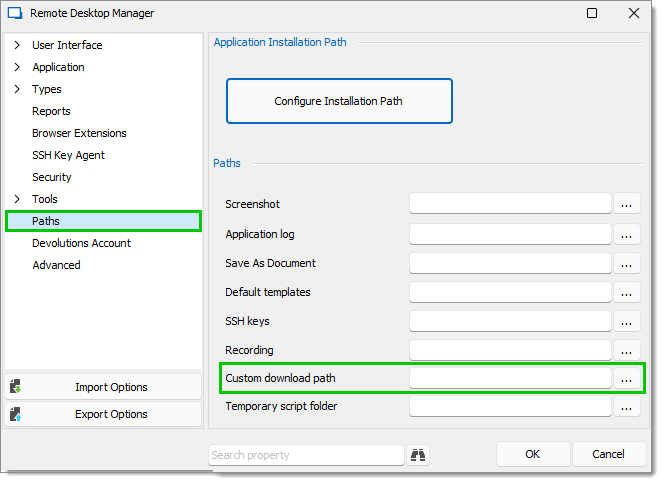
Méthode 2 : Directement dans le programme de mise à jour
- Dans l'onglet Aide, cliquer sur Vérifier les mises à jour.
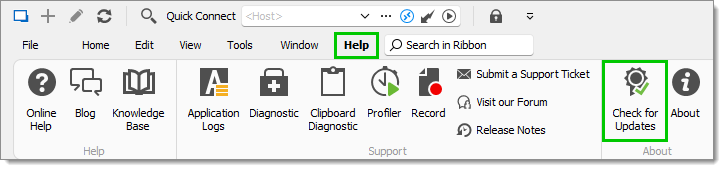
Aide – Vérifier les mises à jour - Si Remote Desktop Manager peut être mis à jour, le panneau Mise à jour disponible s'ouvrira. De là, cliquer sur Télécharger, puis sélectionner l'une de ces options :
- Télécharger cette version et installer maintenant : Devolutions Updater s'ouvrira immédiatement.
- Télécharger cette version et installer lorsque l'application est fermée : Devolutions Updater s'ouvrira après la fermeture de Remote Desktop Manager.
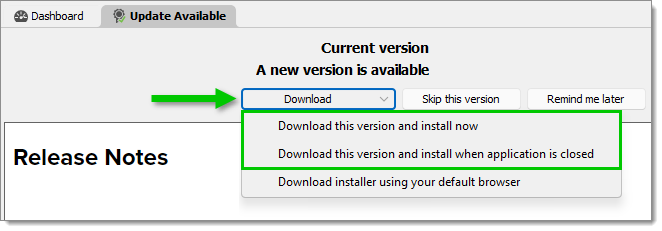
Télécharger
- Lorsque la fenêtre de Devolutions Updater apparaît, cliquer sur Options.
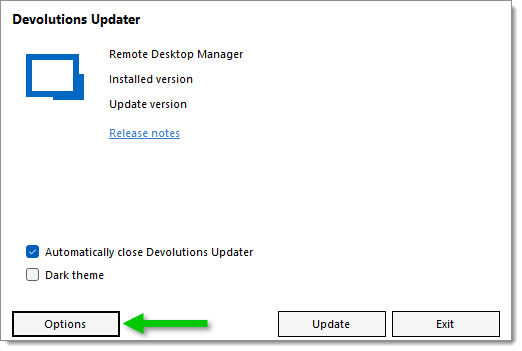
Options - Entrer le Chemin de téléchargement personnalisé de votre choix, puis cliquer sur Fermer.
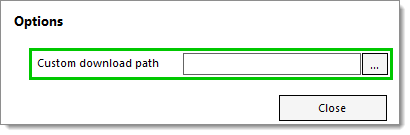
Chemin de téléchargement personnalisé - Cliquer sur Mettre à jour et suivre le processus de mise à jour standard.







